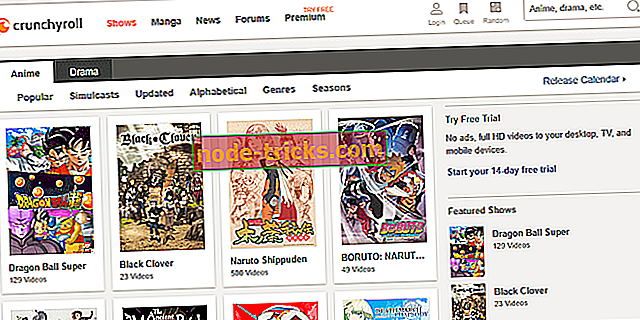Kā pagriezt ekrānu uz Windows 10, 8, 8.1
Ekrāna rotēšana uz Windows 10, Windows 8 vai Windows 8.1 balstītajām sistēmām var tikt veikta vairākos veidos, jo ir maz iebūvēto funkciju, ko varat izmantot šim nolūkam. Protams, mēs atsaucamies uz klasiskiem datoriem, klēpjdatoriem vai galddatoriem, jo pārnēsājamām un skārienjutīgām ierīcēm rotējošā ekrāna spēja ir diezgan intuitīva.

Lai gan jūsu datora vai darbvirsmas ekrāna maiņa, izmantojot Windows 10, 8, var šķist neatbilstoša, dažos gadījumos jūsu pieredze tiks ievērojami uzlabota, ja jūs varētu viegli pagriezt ekrānu (pielāgojiet darbvirsmas orientāciju ar fiziskā ekrāna orientāciju) ).
Tātad tālāk sniegtajās vadlīnijās es jums parādīšu, kā ātri izpildīt šo darbību jebkurai sistēmai Windows 10, Windows 8 vai Windows 8.1. Vienu un to pašu rezultātu sasniegšanai var izmantot vairākus veidus, visas metodes, kas aprakstītas un detalizētas turpmākajās rindās, tāpēc nevilcinieties un izpildiet to pašu.
Ātri pagrieziet Windows 10, 8, 8.1 ekrānu
1. Izmantojiet tastatūras taustiņu kombināciju
Pirmā lieta, kas jums jāmēģina, ir noklusējuma tastatūras taustiņu kombinācija. Dažas grafiskās kartes un dažas Windows sistēmas piedāvā iebūvētu atbalstu ekrāna rotācijai, tāpēc vispirms vēlaties izmēģināt šo viegli izpildāmo metodi. Tātad, vienlaicīgi nospiediet „Control, Alt un Arrow” tastatūras pogas, līdz ekrāns tiek pagriezts. Ja šis risinājums nedarbojas, dodieties uz nākamo risinājumu.
2. Izmantojiet displeja iestatījumus
Vēl viens veids, kā jūs varat pagriezt Windows 10, 8 ekrānu šādā veidā:
- Dodieties uz sākuma ekrānu un no turienes ar peles labo pogu noklikšķiniet uz jebkuras tukšas vietas no darbvirsmas
- Pēc tam izvēlieties Personalizēšana un izvēlieties Displeja iestatījumi
- Izvēlieties Papildu iestatījumi un meklējiet rotācijas iestatījumus
Ņemiet vērā, ka atrašanās vieta var būt atkarīga no izmantotās grafikas kartes, bet ekrāna rotācijas funkcija noteikti atradīsies displeja iestatījumos. Piemēram, operētājsistēmā Windows 10 jūs to atradīsiet sadaļā Orientācija, un jūs varat izvēlēties starp Ainavu (pārvērsts) vai Portrets (pagriezts).

3. Izmantojiet NVIDIA vadības paneli / AMD katalizatora vadības centru
Varat arī pagriezt ekrānu uz Windows 10, 8 no grafikas kartes vadības centra. Iespēja pagriezt displeju var būt pieejama dažādos nosaukumos, atkarībā no vadības centra versijas, kuru jūs izmantojat.
Tur jums tas ir, kā jūs varat jebkurā laikā izvēlēties pagriezt Windows 10, Windows 8 un Windows 8.1 ekrānu. Vai kopīgojiet savus rezultātus ar mums, izmantojot komentāru sadaļu no apakšas, un, ja jums ir problēmas, mēs centīsimies risināt šos jautājumus pēc iespējas ātrāk.
Redaktora piezīme: šī ziņa sākotnēji tika publicēta 2014. gada jūlijā un kopš tā laika tā ir atjaunināta, lai nodrošinātu svaigumu un precizitāti.